 |
 |
|
||
 |
||||
De scanner gebruiken als kopieerapparaat
Wanneer uw scanner en printer samen zijn aangesloten op uw computer, kunt u deze apparatuur samen gebruiken als kopieerapparaat. Tijdens het kopiëren kunt u afbeeldingen vergroten en verkleinen, tekst verbeteren en de helderheid van uw afbeeldingen bijregelen.
 |
Plaats alleen de eerste pagina van het document in de invoerlade. Zie Documenten plaatsen voor instructies.
|
 |
U start Copy Utility op een van de volgende manieren:
|
Windows: Klik op Start > Programs (Programma’s) of All Programs (Alle programma’s) > Epson Software > Copy Utility.
Mac OS X: Selecteer Applications (Programma’s) > Epson Software>Copy Utility, en dubbelklik op het pictogram Copy Utility.
Het venster Copy Utility verschijnt.
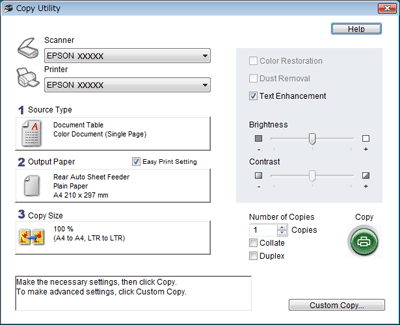
 |
Selecteer uw scanner in de lijst Scanner bovenaan in het venster.
|
 |
Selecteer uw printer in de lijst Printer.
|
 |
Klik op Source Type (Type bron), selecteer het type originelen dat u wilt kopiëren en klik vervolgens op OK. Zie de onderstaande tabel.
|
|
Instellingen bij Source Type (Type bron)
|
Type document
|
|
Color Document (Single Page) (Document in kleur (één pagina))
|
Een document van één pagina in kleur met tekst of tekst en illustraties, zoals een flyer.
|
|
Black & White Document (Single Page) (Document in zwart-wit (één pagina))
|
Een document van één pagina in zwart-wit met tekst of tekst en illustraties, zoals een brief.
|
|
Color Document (Multiple Pages) (Document in kleur (meerdere pagina's))
|
Een document van meer dan één pagina in kleur met tekst of tekst en illustraties, zoals een brochure.
|
|
Black & White Document (Multiple Pages) (Document in zwart-wit (meerdere pagina's))
|
Een document van meer dan één pagina in zwart-wit met tekst of tekst en illustraties, zoals een handleiding.
|
 |
Klik op Output Paper (Papieruitvoer), selecteer het afdrukmateriaal en formaat dat u in de printer hebt geplaatst en klik vervolgens op OK.
|
 Opmerking:
Opmerking:|
Als u het selectievakje Easy Print Setting (Eenvoudige afdrukinstellingen) in het venster Copy Utility uitschakelt, ziet u het venster Printerinstellingen. Zie de printerdocumentatie voor meer informatie over het selecteren van de juiste instellingen.
|
 |
Als u de afbeelding(en) tijdens het kopiëren wilt vergroten of verkleinen, klikt u op Copy Size (Kopieerformaat), selecteert u de vergroting/verkleining en klikt u vervolgens op OK.
|
 |
Als u een kleuren- of zwart-witdocument wilt kopiëren, kunt u de kwaliteit van tekst en lijntekeningen verbeteren door het selectievakje Text Enhancement (Tekst verbeteren) ingeschakeld te laten. Dat is alleen beschikbaar als Source Type (Type bron) is ingesteld op Color Document (Single Page) (Document in kleur (één pagina)), Black & White Document (Single Page) (Document in zwart-wit (één pagina)), Color Document (Multiple Pages) (Document in kleur (meerdere pagina's)), of Black & White Document (Multiple Pages) (Document in zwart-wit (meerdere pagina's)).
|
 |
Als u de helderheid van de originelen tijdens het kopiëren wilt aanpassen, kunt u daarvoor de schuifknop onder Brightness (Helderheid) gebruiken.
|
 |
Klik op de pijl van het vak Number of Copies (Aantal exemplaren) om het gewenste aantal kopieën op te geven, indien nodig.
|
 |
Klik op Copy (Kopiëren) wanneer u klaar bent om te scannen en af te drukken.
|